Microsoft Publisher не поддържа PDF файловия формат. Можете обаче да конвертирате PDF файлове във формат DOCX по подразбиране на Word 2013 и след това да вмъкнете файловете DOCX в Publisher, за да ги конвертирате във формат PUB.
Използвайте Adobe Acrobat DC или някаква друга помощна програма за PDF, за да конвертирате PDF файлове във формат DOCX.
Видео на деня
Конвертирайте PDF във формат DOCX
Майкрософт Уърд
Етап 1
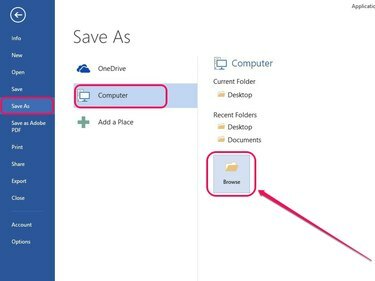
Кредит на изображението: Изображение с любезното съдействие на Microsoft
Отворете PDF файла в Microsoft Word и след това изберете Запази като под менюто Файл. Щракнете върху Компютър страничен раздел и след това щракнете Прегледайте.
Стъпка 2
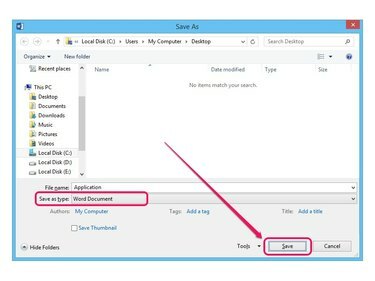
Кредит на изображението: Изображение с любезното съдействие на Microsoft
Посочете местоположение за запазване на файла, изберете Word документ до Запиши като тип и след това щракнете Запазете.
Adobe Acrobat DC
Етап 1
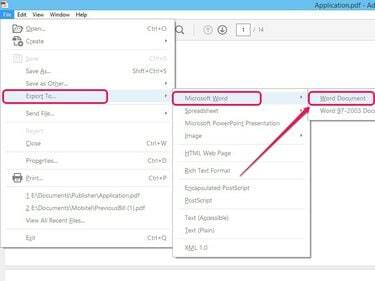
Кредит на изображението: Изображението е предоставено от Adobe
Отворете PDF файла в Adobe Acrobat DC и след това щракнете
Файл. Посочете към Експортиране в, изберете Майкрософт Уърд и след това щракнете Word документ.Стъпка 2
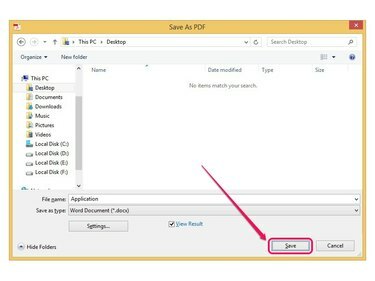
Кредит на изображението: Изображението е предоставено от Adobe
Посочете дестинация за запазване на файла и след това щракнете Запазете.
Бакшиш
- Изтеглете 30-дневна пробна версия на Adobe Acrobat DC от Adobe.com.
- Уеб-базирани инструменти като напр Nitro PDF в Word конвертор и Малък PDF също така ви позволява да конвертирате PDF файлове във формат DOCX.
Отворете и конвертирайте DOCX файл в Publisher
Етап 1
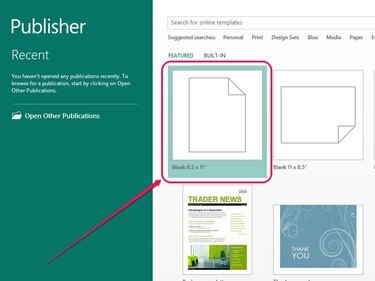
Кредит на изображението: Изображение с любезното съдействие на Microsoft
Отворете Microsoft Publisher и след това щракнете върху Празно 8,5 x 11 опция.
Стъпка 2
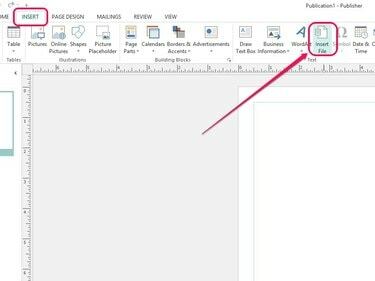
Кредит на изображението: Изображение с любезното съдействие на Microsoft
Отвори Вмъкване раздел и след това щракнете Вмъкване на файл в групата Текст.
Стъпка 3
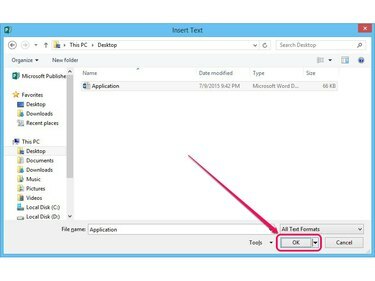
Кредит на изображението: Изображение с любезното съдействие на Microsoft
Изберете документа на Word от вашия твърд диск и след това щракнете Добре за да вмъкнете файла DOCX.
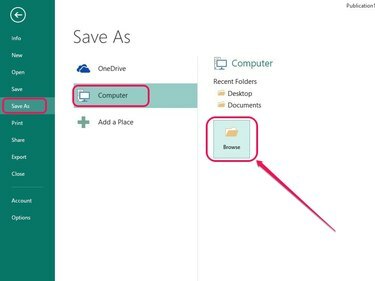
Кредит на изображението: Изображение с любезното съдействие на Microsoft.
Отвори Файл меню, щракнете Запази като, щракнете Компютър и след това щракнете Прегледайте.
Стъпка 4
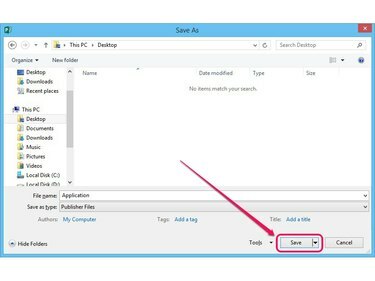
Кредит на изображението: Изображение с любезното съдействие на Microsoft
Посочете дестинация за запазване и след това щракнете Запазете. Publisher записва файла във файлов формат PUB.



